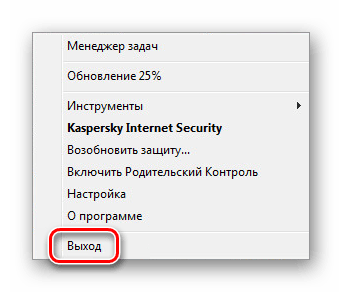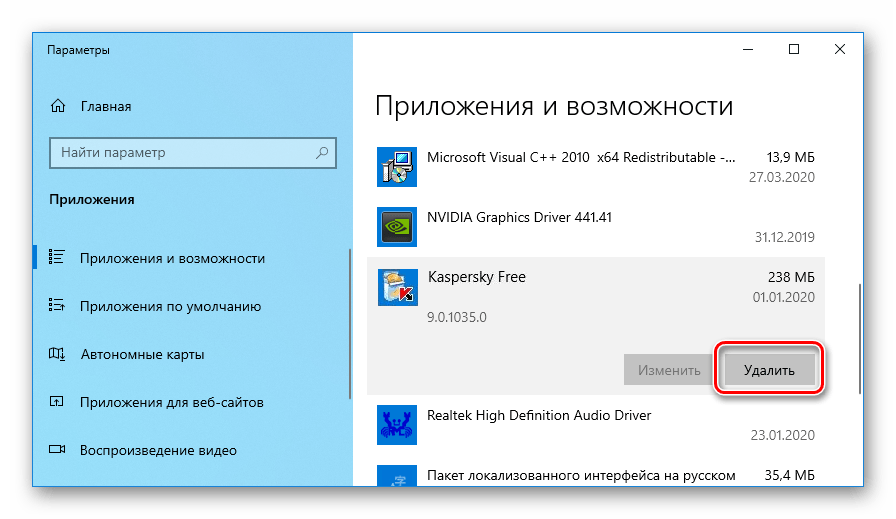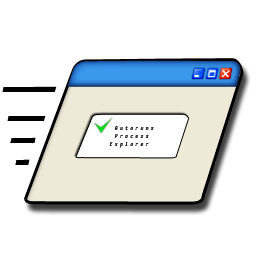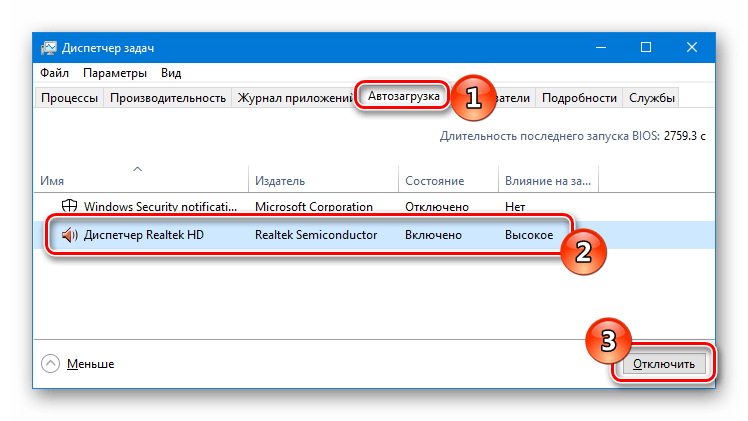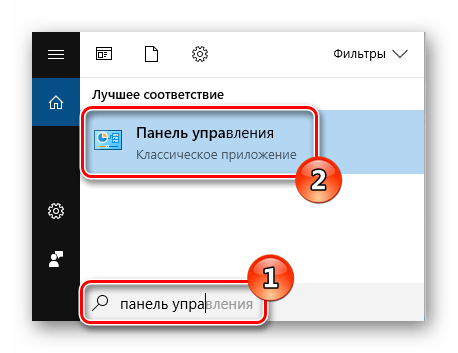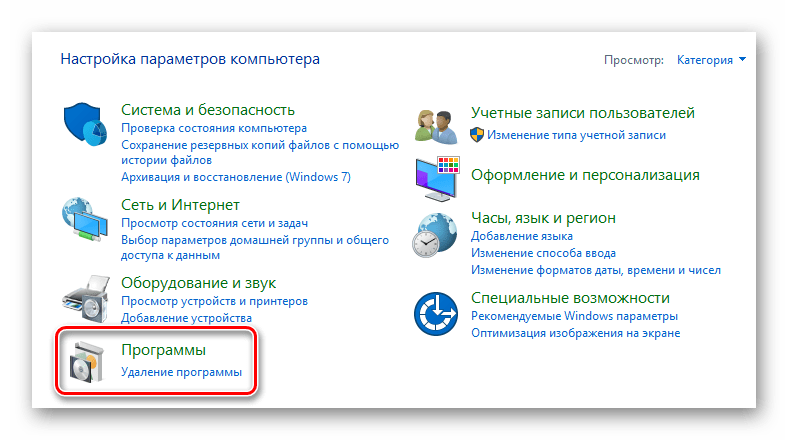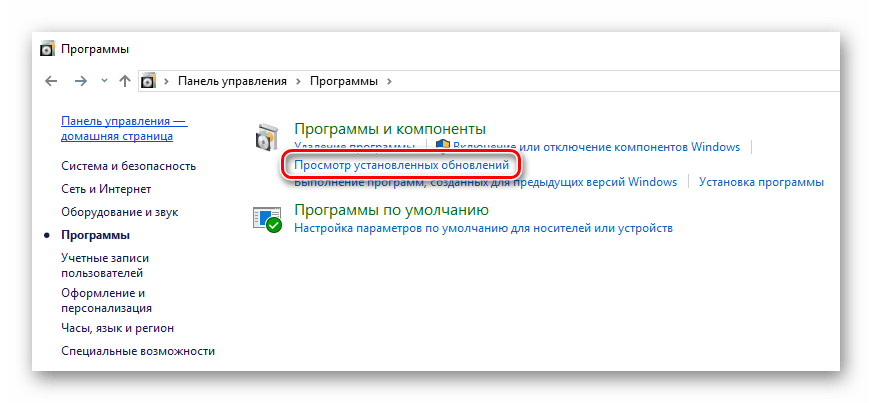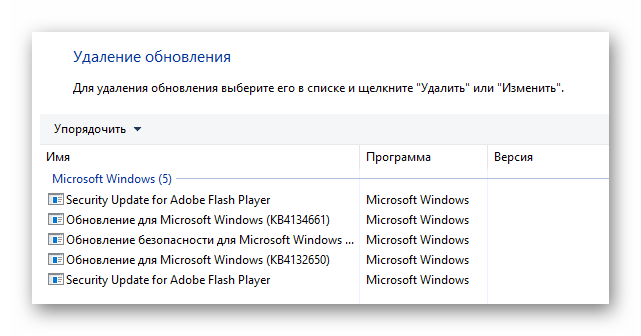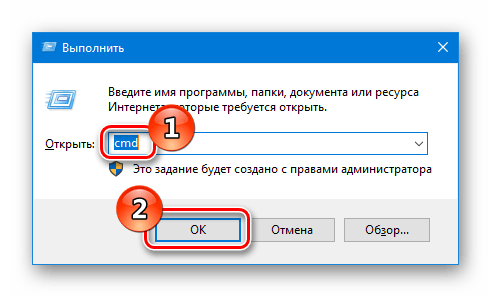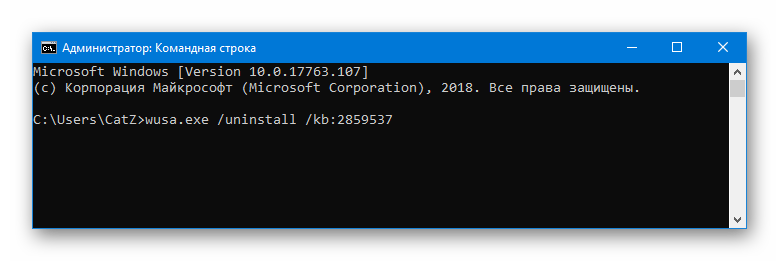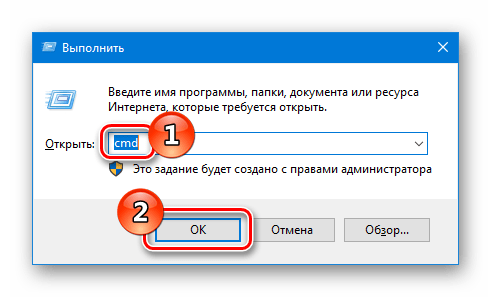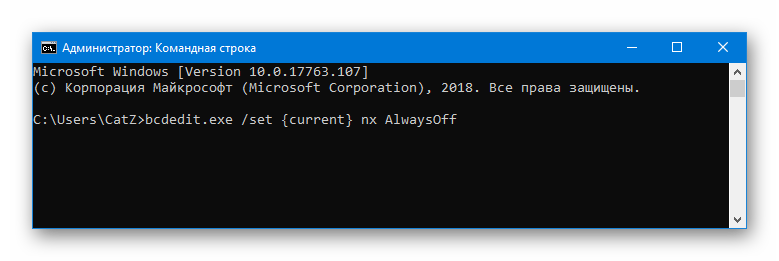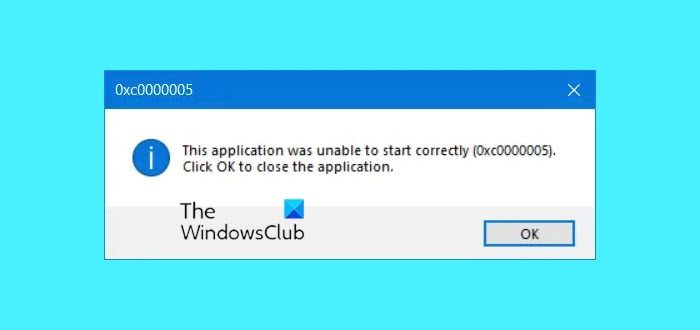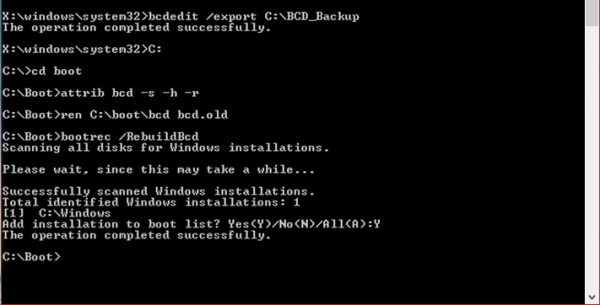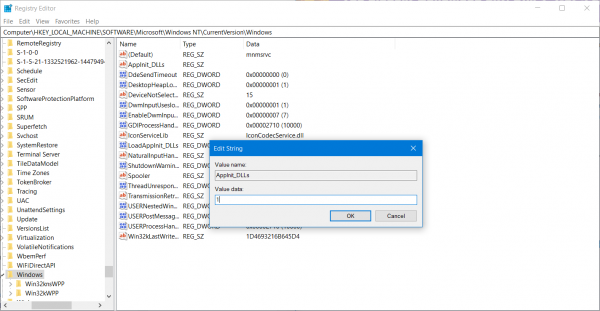При запуске различных программ пользователи десятой версии Windows могут столкнуться с ошибкой 0xc0000005. Такая неполадка обычно свидетельствует о конфликте приложений на компьютере. В нашей статье мы подробно опишем несколько методов устранения такой проблемы.
Чаще всего сбой с кодом 0xc0000005 возникает вследствие конфликта антивирусной программы Kaspersky с другими приложениями, а также его могут вызвать обновления системы. В обоих случаях потребуется деинсталлировать софт для решения проблемы. Также в некоторых случаях избавиться от ошибки помогает отключение функции DEP. Рассмотрим каждый из вариантов в подробностях.
Способ №1: Отключение или полное удаление антивируса
Приостановив защиту системы, антивирус Касперского перестанет влиять на запускаемые программы, и если ошибка 0xc0000005 вызвана конфликтом этого антивируса с запускаемым приложением, то таким образом можно будет избавиться от неполадки.
Чтобы отключить антивирус, потребуется просто кликнуть по значку программы на панели задач и из контекстного меню выбрать вариант «Выход».
Отключаем антивирус Касперского
Если такой способ не поможет, то следует полностью удалить антивирус. Для этого проделаем следующие шаги:
- Кликаем правой кнопкой по меню пуска и выбираем вариант «Приложения и возможности».
Открываем настройки программ
- В появившемся списке находим антивирус Касперского, и, выбрав его, нажимаем «Удалить».
Удаляем антивирус
- По окончании операции перезагружаем компьютер и проверяем наличие ошибки.
Примечание: в некоторых случаях можно не удалять антивирус, а вначале попробовать его обновить до последней версии. Если это не даст положительного результата, то только тогда произвести деинсталляцию.
Способ №2: Убираем лишние программы из автозагрузки
Чтобы убрать ошибку 0xc0000005, можно отключить программы, запускающиеся вместе с системой, исключив их конфликт. Нам понадобится проделать следующие шаги:
- Открываем «Диспетчер задач» нажав на клавиатуре «Ctrl+Shift+Esc».
- Далее переходим на вкладку «Автозагрузка».
- Выбираем все приложения и нажимаем на кнопку «Отключить».
Отключаем программы в автозагрузке
Способ №3: Удаляем обновления
В некоторых случаях рассматриваемую ошибку могут вызвать обновления системы. Можно попробовать их удалить и решить проблему. Проделаем следующие операции:
- Из поиска Windows открываем «Панель управления».
Открываем «Панель управления»
- Переходим в раздел «Программы».
Переходим в настройки программ
- Нажимаем на ссылку «Просмотр установленных обновлений».
Открываем раздел с обновлениями
- В появившемся списке находим обновления с номерами KB2859537, KB2872339, KB2882822, KB971033 и удаляем их по очереди.
Список обновлений
Также удалить обновления можно при помощи командной строки. Для этого проделаем следующее:
- Нажимаем «Win+R» на клавиатуре.
- В появившееся окно вводим команду cmd
Запускаем командную строку
- Далее в новом окне набираем wusa.exe /uninstall /kb:2859537, где kb:2859537 — это номер обновления, которое нужно удалить.
Удаляем обновление
- Нажимаем «Enter».
- После удаления всех обновлений перезагружаем систему.
Способ №4: Деактивируем функцию DEP
Иногда избавиться от ошибки 0xc0000005 помогает отключение функции предотвращения выполнения данных DEP. Чтобы её деактивировать, потребуется сделать следующее:
- Открываем окно «Выполнить», нажав комбинацию кнопок «Win+R».
- Вводим в открывшееся окно команду cmd
- Кликаем по кнопке «OK».
Открываем командную строку
- Далее в командную строку вписываем bcdedit.exe /set {current} nx AlwaysOff и нажимаем «Enter».
Вписываем команду для отключения DEP
- Перезагружаем компьютер.
Вот при помощи таких способов можно убрать ошибку 0xc0000005 в Windows 10. Кроме того, не стоит забывать, что для устранения проблем всегда можно воспользоваться восстановлением Windows из резервной копии.
Post Views: 2 430
Windows 10: dwm.exe — Application Error 0xc0000005
Discus and support dwm.exe — Application Error 0xc0000005 in Windows 10 BSOD Crashes and Debugging to solve the problem; It happened 2 days ago every time I turn on my laptop there will be a pop that says «dwm.exe — Application Error 0xc0000005″Does anyone know how to fix…
Discussion in ‘Windows 10 BSOD Crashes and Debugging’ started by FuFujiWara, May 9, 2022.
-
dwm.exe — Application Error 0xc0000005
It happened 2 days ago every time I turn on my laptop there will be a pop that says «dwm.exe — Application Error 0xc0000005″Does anyone know how to fix this problem?
-
Application Error (0xc0000005)
Hi,
Application Error 0xc0000005 (Access Violation) error is usually caused by your computer not being able to correctly process the files and settings required to run a particular program or installation. Despite the error showing when you
try and use particular pieces of software, it has many different causes including faulty RAM problems, errors with the files of your PC and issues with the settings of your PC.In this case, we suggest that you check for corrupted Windows system files. System File Checker (SFC) is a utility in Windows that scans for corrupted Windows system files. If it finds a problem, it will try to replace the problematic system files from a
cached version that’s on your PC.To run System File Checker (SFC), follow these steps:
- In the search box on the taskbar, type command prompt, press and hold (or right-click)
Command Prompt, then select Run as administrator >
Yes. - At the command prompt, type sfc /scannow (note the space between sfc and the /). Scanning will take a few minutes.
- If SFC finds corrupted files and replaces them, restart your PC and check if the issue persists.
For more info about System File Checker, see
Use the System File Checker tool to repair missing or corrupted system files.Let us know how it turns out.
- In the search box on the taskbar, type command prompt, press and hold (or right-click)
-
disabling dwm access denied
I don’t know if it is even possible to disable DWM and still have Windows working normally but I found a list of solutions that can solve problems related to DWM:
How to fix Desktop Window Manager notification issues in Windows 10
-
dwm.exe — Application Error 0xc0000005
Application Error: explorer.exe (exception error: 0xc0000005)
Application Error: explorer.exe (exception error: 0xc0000005
dwm.exe — Application Error 0xc0000005
-
dwm.exe — Application Error 0xc0000005 — Similar Threads — dwm exe Application
-
Applications Crashing With Error 0xc0000005
in Windows 10 BSOD Crashes and Debugging
Applications Crashing With Error 0xc0000005: Hello,I am about at my wits end. I have tried a billion things to fix this error and it will not go away. Things like Discord, Spotify, Steam, Word, even the Windows Search bar on the bottom left have crashed from this error.Things I’ve tried:Memtest86 — 4 passes 0 fails in 9… -
dwm.exe — Application Error 0xc0000005
in Windows 10 Gaming
dwm.exe — Application Error 0xc0000005: It happened 2 days ago every time I turn on my laptop there will be a pop that says «dwm.exe — Application Error 0xc0000005″Does anyone know how to fix this problem?… -
0xc000003e and 0xc0000005 application errors
in Windows 10 Gaming
0xc000003e and 0xc0000005 application errors: Hi, OS: Windows 10 Home, 64bit, 21H2 build 19044.1415I have been using Slimjet web browser. However, recently, when I tried to open slimjet.exe, I always encountered the 0xc000003e error. This error had never occurred in earlier versions of Windows 10; it does not occur with… -
Application error 0xc0000005
in Windows 10 BSOD Crashes and Debugging
Application error 0xc0000005: During online class my screen became grey in colour. I waited for some time but still it was the same. Then i switched off my laptop by using the power button, and when i switched on it again, i couldn’t connect to the internet and i can’t open any application except «This… -
Application error 0xc0000005
in Windows 10 BSOD Crashes and Debugging
Application error 0xc0000005: While opening Origin setup application. It shows an application error. The error code is 0xc0000005.I am getting this issue from last 2 months.
I have formatted my pc a couple of times but the issue somehow not get resolved.
I am getting frustrated with this. What to do…
-
Application error 0xc0000005
in Windows 10 BSOD Crashes and Debugging
Application error 0xc0000005: I have been getting this error for a while now, everytime I open any iso file, setup file, my cloud drive sync client, game emulator, geforce experience etc. This error pops up.This error first showed up after installing windows net framework and anti malware updates for…
-
Application Error 0xc0000005 for everything
in Windows 10 BSOD Crashes and Debugging
Application Error 0xc0000005 for everything: Hi All,I am facing application error 0xc0000005 for everything on laptop. I saw some fixes which ask me to
1. Open CMD.
My CMD is not opening and giving me ‘file system error -1073741819’2. Right click on ‘This PC’ and select Properties.
Not workingNow, I have…
-
0xc0000005 Application Error Problem
in Windows 10 BSOD Crashes and Debugging
0xc0000005 Application Error Problem: When I tried to launch Roblox and Avast Secure Browser, this message is shown.«Application Error»
«The application was unable to start correctly (0xc0000005). Click OK to close the application.»
Please help me solving this problem.
Windows 10 Build 1809 (OS Build…
-
Application Error 0xc0000005 and Applications not opening
in Windows 10 BSOD Crashes and Debugging
Application Error 0xc0000005 and Applications not opening: Since i updated Windows 10 to version 1809 i’m receiving this error when launching some specific apps and i tried to clean my drive and installed Windows 10 2015 back and it is happening on this one as well, then i installed Windows 7 it happened again.Here what i tried to…

Hi pchelp123
My name is Aura and I’ll be assisting you with your malware issue. Since we’ll be working together, you can call me Aura or Yoan, which is my real name, it’s up to you! Now that we’ve broke the ice, I’ll just ask you a few things during the time we’ll be working together to clean your system and get it back to an operational state.
- As you’ll notice, the logs we are asking for here are quite lenghty, so it’s normal for me to not reply exactly after you post them. This is because I need some time to analyse them and then act accordingly. However, I’ll always reply within 24 hours, 48 hours at most if something unexpected happens;
- As long as I’m assisting you on Malwarebytes Forums, in this thread, I’ll ask you to not seek assistance anywhere else for any issue related to the system we are working on. If you have an issue, question, etc. about your computer, please ask it in this thread and I’ll assist you;
- The same principle applies to any modifications you make to your system, I would like you to ask me before you do any manipulations that aren’t in the instructions I posted. This is to ensure that we are operating in sync and I know exactly what’s happening on your system;
- If you aren’t sure about an instruction I’m giving you, ask me about it. This is to ensure that the clean-up process goes without any issue. I’ll answer you and even give you more precise instructions/explanations if you need. There’s no shame in asking questions here, better be safe than sorry!;
- If you don’t reply to your thread within 3 days, I’ll bump this thread to let you know that I’m waiting for you. If you don’t reply after 5 days, it’ll be closed. If you return after that period, you can send me a PM to get it unlocked and we’ll continue where we left off;
- Since malware can work quickly, we want to get rid of them as fast as we can, before they make unknown changes to the system. This being said, I would appreciate if you could reply to this thread within 24 hours of me posting. This way, we’ll have a good clean-up rhythm and the chances of complications will be reduced;
- I’m against any form of pirated, illegal and counterfeit software and material. So if you have any installed on your system, I’ll ask you to uninstall them right now. You don’t have to tell me if you indeed had some or not, I’ll give you the benefit of the doubt. Plus, this would be against Malwarebytes Forums rules;
- In the end, you are the one asking for assistance here. So if you wish to go a different way during the clean-up, like format and reinstall Windows, you are free to do so. I would appreciate you to let me know about it first, and if you need, I can also assist you in the process;
-
I would appreciate if you were to stay with me until the end, which means, until I declare your system clean. Just because your system isn’t behaving weirdly anymore, or is running better than before, it doesn’t mean that the infection is completely gone;
This being said, I have a full time job so sometimes it’ll take longer for me to reply to you. Don’t worry, you’ll be my first priority as soon as I get home and have time to look at your thread;
This being said, it’s time to clean-up some malware, so let’s get started, shall we?
Are you able to follow the instructions in the thread below, and get me the FRST.txt and Addition.txt logs? You can boot in Safe Mode to scan with FRST if that’s easier for you.
https://forums.malwarebytes.com/topic/9573-im-infected-what-do-i-do-now/
Edited by Aura
Error 0xc0000005 is an error that is caused due to Access Violation. This means that whenever a user tries to launch a program, he/she will see an error if Windows 11/10 is not able to correctly process the files and the configuration that it needs to run that particular program. You can encounter this error with an installed program as well as an installer for a particular program. This error will eventually block our smooth usage of the program. We will now try to fix the multiple potential causes that can cause this error to occur.
You can try to use System Restore and revert your computer to a previously known stable state. If you tend to not use this feature, you can always start using it because it comes down to being a very reliable fix when troubleshooting a number of errors.
This error code may be accompanied by any of the following three error messages:
- The application was unable to start correctly
- The application failed to initialize properly
- Access violation Exception Error
- Windows Installation Error.
And you have no other option than to click on OK to close the error box.
We will be taking a look at the following fixes for this issue-
- Uninstall any recent Windows Update or Rollback any driver update and see
- Run System File Checker
- Run Windows Memory Diagnostics
- Recreate the Boot records
- Turn off DEP or Data Execution Prevention
- Check Registry setting
- Check RAM
- Disable antivirus software temporarily
- Troubleshoot in Clean Boot State
- Reset PC keeping files intact.
1] Uninstall any recent Windows Update or Roll back any driver update and see
You can also try to uninstall or rollback any drivers or Windows Updates and check if that fixes this error.
2] System File Checker
You can also use our freeware FixWin to Run the System File Checker utility with a click.
3] Run Windows Memory Diagnostics
We already mentioned that this error could be caused due to some errors in the memory. To fix this, you will have to run the Memory Check on your computer. Start by hitting the WINKEY + R button combination to launch the Run utility. Then type in, mdsched.exe and then hit Enter. It will not launch Windows Memory Diagnostic and will give out two options. These options will be given as,
- Restart now and check for problems (recommended)
- Check for problems the next time I start my computer
Now, according to the option selected by you, the computer will restart and check for memory-based problems upon a restart. If you get any issues there, it will fix it automatically else if no issues are detected, this is probably not the cause of the issue.
Related read: Outlook crashes with Error Code 0xc0000005.
4] Recreate the Boot records
You might have your system files infected and modified by malware. So, open Command Prompt by searching for cmd in the Cortana search box or hit WINKEY+R to launch the Run utility and type cmd and hit Enter.
Now type in the following commands one by one.
Del D:\Windows\System32\xOsload.exe Del D:\Windows\System32\xNtKrnl.exe Del D:\Windows\System32\Drivers\oem-drv64.sys attrib c:\boot\bcd -h -r -s ren c:\boot\bcd bcd.old bootrec /rebuildbcd
This will recreate all the necessary files inside the boot record.
5] Turn off DEP or Data Execution Prevention
DEP or Data Execution Prevention might be another blockage in your process to run a program particularly. You may need to turn off DEP or Data Execution Prevention.
6] Fixing the Registry
Hit the WINKEY + R button combination to launch the Run utility, type in regedit and hit Enter. Once Registry Editor opens, navigate to the following key-
HKEY_LOCAL_MACHINE\SOFTWARE\Microsoft\Windows NT\CurrentVersion\Windows\
Now, double click on LoadAppInit_DLLs on the right-side panel and change its value from 0 to 1.
Finally, Reboot your computer for the changes to take effect.
7] Check RAM
You can physically try to check if the RAM installed on your computer is in an operable condition. You can try to replace the RAM and check if that fixes the occurrence of the error.
8] Disable Antivirus software temporarily
You can also try to disable your antivirus protection and check if that fixes that error. Because there is a good chance that your antivirus might be blocking the program from execution due to its some suspicious behavior.
9] Troubleshoot in Clean Boot State
You can troubleshoot further manually by performing a Clean Boot. A Clean Boot starts a system with minimal drivers and startup programs. When you start the computer in clean boot, the computer starts by using a pre-selected minimal set of drivers and startup programs, and because the computer starts with a minimal set of drivers, some programs may not work as you expected.
Clean-boot troubleshooting is designed to isolate a performance problem. To perform clean-boot troubleshooting, you must disable or enable one process at a time, and then restart the computer after each action. If the problem goes away, you know that it was the last process that was creating the problem.
10] Reset PC keeping files intact
You can try Reset This PC feature in Windows 10. You could also use the Refresh Windows Tool from Microsoft.
All the best!
Ошибка 0xc0000005 очень распространенная в во всех версиях операционной системы Windows, так что я надеюсь, информация, содержащаяся в этой статье, в полной мере, поможет Вам решить эту проблему.
Существует множество причин по которым может появиться ошибка 0xc0000005, так как она охватывает множество различных проблем. В связи с этим, вам придется попробовать ряд решений для устранения этой ошибки.
Когда появляется ошибка 0xc0000005
Содержание
- Устранение ошибки 0xc0000005 при помощи сканирования реестра
- Убираем ошибку при помощи удаления вредоносных программ
- Избавляемся от ошибки с помощью удаления драйверов на видео карту
- Удаляем ошибку 0xc0000005 удалением драйверов на принтер
- Исправляем ошибку с помощью предотвращения выполнения данных (DEP)
- Устранение ошибки 0xc0000005 с помощью переустановки оперативной памяти RAM
- Способ устранения ошибки при помощи переустановки Internet Explorer
- Ликвидируем ошибку с помощью удаления обновлений Windows Update KB2859537
- Исправление ошибки при помощи проверки системных файлов
Как правило, при возникновении ошибки, вы получаете следующее сообщение:
Произошла ошибка приложения и генерируется журнал ошибок. Исключение: нарушение прав доступа (0xc000000), Адрес.
Это сообщение появляется после попытки запустить в Windows любого приложения. После закрытия окна об ошибке, быстрее всего, у вас сработает блокировка на запуск этого приложения.
Код ошибки 0xc0000005 может проскакивать и в других сообщениях об ошибках, все зависит от того, какое приложение вы пытаетесь установить или запустить. Эта ошибка может появляться во время использования встроенных инструментов операционной системы, например дефрагментация диска.
Причины появления этой ошибки многочисленны. Однако наиболее распространенные причины это:
- Вредоносные программы.
- Ошибки реестра.
- Неправильно установленные драйвера и неисправность памяти.
Иногда эту ошибку 0xc0000005 может вызывать так же неправильно установленные обновления безопасности для Windows.
Как исправить ошибку 0xc0000005
Из – за уникальной природы ошибки 0xc0000005, нет четкого правила для ее исправления, т.к она ссылается на множество проблем. Число решений является столь же многочисленно, как и причин, по которым появляется ошибка 0xc0000005.
В связи с этим, я настоятельно рекомендую вам попробовать все решения описанные ниже, до тех пор, пока не найдете то, что решит вашу проблему.
Первый шаг по устранению ошибки 0xc0000005 – выполните сканирование реестра
Ошибка 0xc0000005 очень часто возникает в результате плохо обслуживания и проблем в реестре операционной системы. Конфликты в реестре, как правило возникают, из – за некорректной установки и удаления программ.
Очень часто, пользователи компьютеров, устанавливают новые программы, но при этом, не удаляют старые версии.
Для того, что бы решить эту проблему, вам необходимо войти в реестр и удалить все дубликаты и избыточные записи, но эта процедура, для многих пользователей ПК, может оказаться очень сложной.
Неправильно или случайно удаленная запись может привести к выходу из строя операционной системы.
Поэтому что бы эту работу не выполнять вручную, было разработано достаточно программного обеспечения для работы с реестром.
Вашей задачей остается скачать программу с официального сайта и установить. Как я уже писал ранее, существует множество решений для очистки реестра, но я рекомендую вам использовать «CCleaner», в первую очередь из за универсальности, безопасности, повышенной производительности к очистке системы и ее восстановлению.
Второй шаг по устранению ошибки 0xc0000005 — поиск и устранения вредоносных программ или вирусов.
Если вы систематически получаете ошибку 0xc0000005 при открытии различных приложений, то быстрее всего, на вашем компьютере завелся вирус.
При малейших подозрениях на вирус, необходимо, немедленно, запустить полную проверку системы. Если на вашем компьютере не установлено антивирусное программное обеспечение, вы можете ознакомиться с рейтингом «Топ 10 антивирусных программ».
Если же, на вашем компьютере после полной проверки, не было обнаружено вирусов, попробуйте сменить антивирусное ПО и затем, снова, выполнить полную проверку.
Третий шаг по устранению ошибки 0xc0000005 – проблемы с драйверами видеокарты
Очень часто пользователи получают ошибку 0xc0000005 сразу после обновления драйверов на видеокарту. Если эта ошибка произошла впервые и перед этим вы обновляли драйвера на видеокарту, то я рекомендую вам откатить драйвера к предыдущей версии.
Удалить драйвера на видеокарту очень просто:
- Нажимаем — «Мой компьютер», далее жмем «Свойства»
- Далее жмем «Диспетчер устройств» и находим наш «Видеоадаптер»
- Нажимаем на правую кнопку мыши и жмем «Удалить»
После этих нехитрых манипуляций, драйвера на видео карту должны обновиться автоматически.
Если этого не произошло, проделайте тоже самое, только вместо удаления видеодрайвера, нажмите «Обновить видеодрайвер».
Четвертый шаг по устранению ошибки 0xc0000005 – проблемы с драйверами принтера
Иногда эта ошибка возникает из за конфликта между профилем принтера и настроек программы которую вы используете. Если эта ошибка появляется каждый раз, когда вы пытаетесь задействовать принтер, в этом случае, я рекомендую вам переустановить драйвера.
Для получения более подробной информации о том, как это сделать, я предлагаю вам ознакомиться со статьей «Как правильно установить драйвера на компьютер или ноутбук»
Пятый шаг по устранению ошибки 0xc0000005 – отключить предотвращение выполнение данных (DEP)
Предотвращение выполнения данных (DEP) впервые использовалось в Windows XP Service Pack 2.
В основном это набор программных и аппаратных технологий, предназначенных для создания дополнительных проверок памяти для того, что бы защитить ее от вирусов. Начиная с Windows XP SP2 и далее, DEP применяется в приложениях и аппаратных компонентах.
Но реальность такова, что существуют некоторые приложения, которые не полностью совместимы с DEP. Приложения которые использую технику «динамической генерации кода» и не отмечают эти сгенерированные коды, как правило, имею проблем с DEP. Приложения разработанные без SafeSEH тоже склонны к проблемам с DEP.
Когда приложение нарушает DEP, пользователь получит сообщение STATUS_ACCESS_VIOLATION (0xC0000005).
Если вы уверены, что причина появления ошибки 0xC0000005 связана с проблемами DEP, тогда у вас есть 2 варианта:
- Связаться с владельцем приложения и попросить решить эту проблему.
- Можете отключить DEP для приложения которое систематически вызывает ошибку 0xC0000005, это можно сделать выполним инструкцию ниже.
- Во – первых, убедитесь что вы обладаете правами администратора.
- Нажмите «Пуск», далее «Выполнить» или [Нажмите WIN + R ], в поиске напишите sysdm.cpl и нажмите OK
- Появится «Свойства системы», здесь, нажмите на «Дополнительно», а затем «Параметры».
- В «Параметры быстродействия» нажмите на «Предотвращение выполнения данных», а затем нажмите на «Включить DEP для всех программ и служб, кроме выбранных ниже» и нажмите «Добавить».
- Откроется окно для загрузки exe файла, просто перейдите к ехе файлу программы, которая вызывает систематические ошибки 0xC0000005, выделите ее, а затем нажмите на «Открыть».
- После того, как вы это сделали, нажмите на «Применить», а затем «ОК»
Шестой шаг по устранению ошибки 0xc0000005 – неисправность ОЗУ
Существует вероятность, что ошибка 0xc0000005 может появляться и из – за проблем с оперативной памятью (Random Access Memory). Если у вас стали появляться ошибки после установки новой оперативной памяти, просто извлеките планку оперативной памяти, а затем проверьте, перестали появляться ошибки или нет.
Если вы давно не меняли или не тестировали оперативную память на ПК, то можете рассмотреть вопрос о проведении тестов с оперативкой. Специальные тесты ответят вам на вопрос в каком состоянии ваша RAM.
Седьмой шаг по устранению ошибки 0xc0000005 – обновите Internet Explorer 6.0
На сегодняшний день, людей использующих или у которых установлен IE6 осталось крайне мало, но все – же, иногда, встречаются. Если вы относитесь к этому числу людей, установите более новую версию браузера, а лучше, вообще откажитесь от этого браузера.
IE6 не понимает HTML тега span и если такой встречается на странице, у вас будет выскакивать ошибка 0xc0000005.
Восьмой шаг по устранению ошибки 0xc0000005 – удалите Windows Update KB2859537
Если сообщения об ошибке начали появляться сразу после обновления операционной системы, то необходимо найти обновление KB2859537 и удалить его. Если вы не можете его найти, то нужно просто удалить последнее обновление безопасности.
Удалить последнее обновление очень просто:
- Заходим в панель управления Windows 7 («Пуск» — «Панель управления»)
- Нажимаем на вкладку «Программы — удаление программы»
- Слева вверху выбираем строку «Удаление обновления»
- Ищем нужное нам обновление и жмем «Удалить»
Вот и все! Все очень просто и легко.
Девятый шаг по устранению ошибки 0xc0000005 – используйте средство проверки системных файлов
Если вы перепробовали все методы написанные выше и устранить ошибку 0xc0000005 не удалось, тогда вам ничего не остается, как выполнить последний шаг — нужно запустить проверку системных файлов.
Этот инструмент предназначен для сканирования системных файлов компьютера и замены поврежденных или отсутствующих файлов. Вероятность что этот шаг вам поможет очень маленькая, но исключать его не нужно, а стоит попробовать.
Если у вас возникли вопросы, вы можете задавать их в комментариях и я с радостью отвечу на них.